Formatul corect al foii de lucru poate simplifica foarte mult percepția informațiilor. După verificarea structurii foii, probabil că doriți să măriți dimensiunea fontului în anteturi, să adăugați margini și să umpleți celulele, să modificați formatul numerelor introduse. Introducerea de anteturi și subsoluri, precum și întreruperi ale paginilor, îmbunătățește foarte mult prezentarea datelor pe imprimare.
Cea mai rapidă și mai ușoară cale de a formata o foaie - pentru comanda AutoFormat (AutoFormatare), selectează automat fontul, opțiunea de aliniere a textului, formatul numerelor, frontiere și celulele de fundal, lățimea coloanei și înălțimea rândului. Un set de șabloane pentru formatarea tabelelor sau a domeniilor selectate de celule este furnizat cu Excel.
Când executați comanda AutoFormat, puteți selecta unul sau alt șablon:
1. Faceți clic pe orice celulă din intervalul pe care doriți să-l formați (vezi Figura 14.1);
Selectați întreaga gamă de celule care urmează să fie formatate.
2. Executați comenzile de meniu Format AutoFormat (Format = Cu AutoFormat).
3. În caseta de dialog AutoFormat, selectați șablonul predefinit (a se vedea Figura 14.2).
4. Faceți clic pe OK. Rezultatul este arătat în Fig. 14.3.
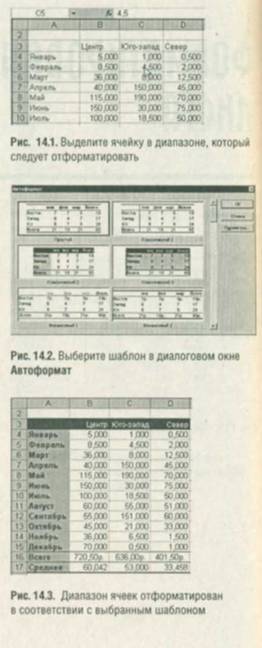
Pentru a anula noua comandă AutoFormat, utilizați butonul Anulare din bara de instrumente Standard.
Pentru a anula formatarea automată după ce ați făcut câteva operații pe un document, selectați intervalul de celule, apoi repetați pașii din. 2 și 3. În caseta de dialog AutoFormat, selectați Nici una.
Cele mai noi știri:
Articole mai vechi:
Trimiteți-le prietenilor: